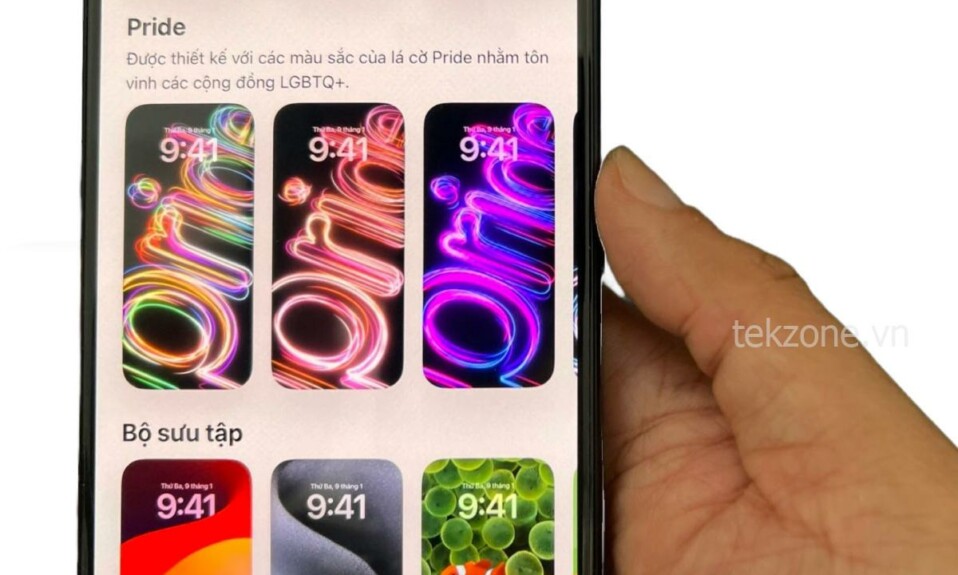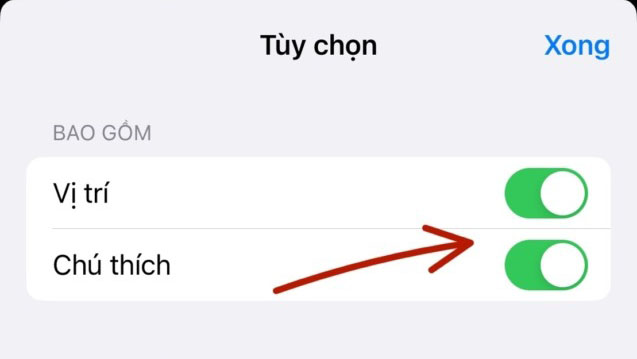
Chia sẻ ảnh đã trở thành một phần trong cuộc sống hàng ngày của chúng ta nhờ các ứng dụng nhắn tin tức thì và các nền tảng truyền thông xã hội. Tuy nhiên, có những lúc bạn có thể muốn Ẩn một số thứ khỏi ảnh của mình. Mặc dù điều này có thể dễ dàng thực hiện bằng cách sử dụng các công cụ Markup cho nội dung trực quan của ảnh, nhưng việc xóa Metadata được liên kết với ảnh của bạn có thể hơi chấn.
Hệ sinh thái iOS 17 hiện cung cấp các tùy chọn ảnh có thể tùy chỉnh cho Metadata – siêu dữ liệu ảnh của bạn, đây có thể là một cách tuyệt vời để xóa thông tin nhận dạng khỏi ảnh của bạn. Đây là tất cả những gì bạn cần biết về các tùy chọn này và cách bạn có thể sử dụng chúng trên iPhone của mình.
Các tùy chọn tùy chỉnh mới khi chia sẻ ảnh trên iOS 17 là gì?
Giờ đây, có các tùy chọn mới mà bạn có thể tùy chỉnh trước khi chia sẻ ảnh của mình với ai đó bằng iPhone của bạn. Theo mặc định, ảnh được nhấp bằng iPhone của bạn chứa Exif và Metadata có thể được liên kết lại với bạn. Điều này bao gồm thông tin như Vị trí, Chú thích, v.v.
Các tùy chọn Ảnh mới cho phép bạn tùy chỉnh các tùy chọn này và chọn Metadata sẽ được đính kèm vào ảnh của bạn khi chia sẻ chúng với ai đó. Bạn cũng có khả năng chọn format chia sẻ ảnh của mình để bạn có thể chia sẻ ảnh nén, ảnh có độ phân giải đầy đủ hoặc ảnh ở format tương thích với thiết bị kia.
Cách tắt/bật chia sẻ Vị trí Hình ảnh khi gửi trong tin nhắn iPhone iOS 17
Giờ đây, bạn đã quen với các tùy chọn ảnh có thể tùy chỉnh mới trong iOS 17, đây là cách bạn có thể sử dụng chúng khi chia sẻ ảnh với ai đó. Hãy xem ứng dụng Tin nhắn cho ví dụ này.
Mở ứng dụng Tin nhắn rồi điều hướng đến cuộc chat mà bạn muốn chia sẻ ảnh.
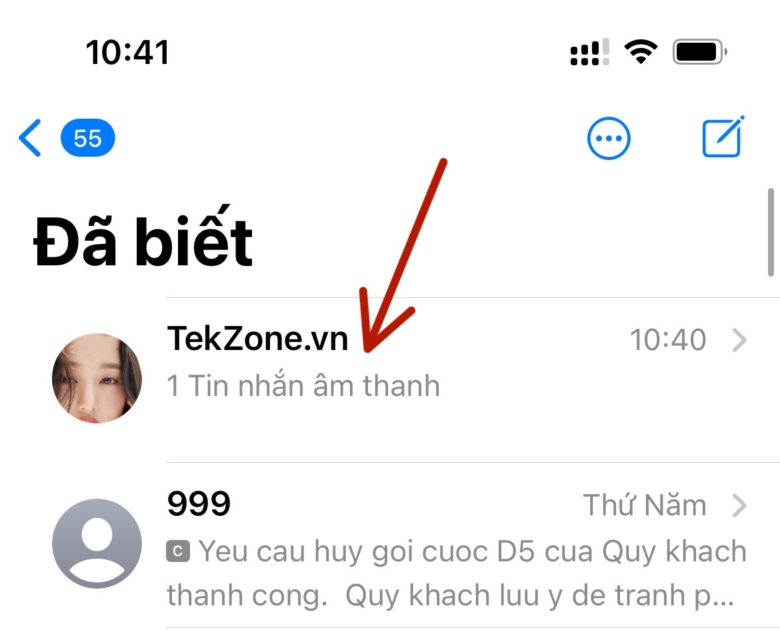
Bây giờ hãy nhấn vào biểu tượng + dấu cộng ở góc dưới cùng bên phải bên cạnh hộp văn bản.

Nhấn và chọn Ảnh .
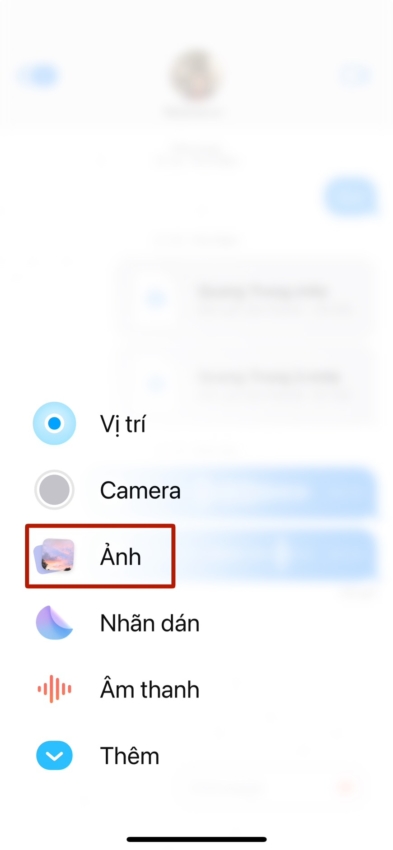
Vuốt lên trên thư viện ảnh ở dưới cùng để xem ở chế độ toàn màn hình.

Bây giờ hãy nhấn và chọn ảnh bạn muốn chia sẻ với liên hệ của mình.

Tiếp theo, chạm vào Tùy chọn ở góc dưới bên trái màn hình của bạn.

Nhấn và chuyển đổi các tùy chọn sau tùy thuộc vào thông tin bạn muốn đưa vào ảnh của mình.
- Vị trí
- Chú thích
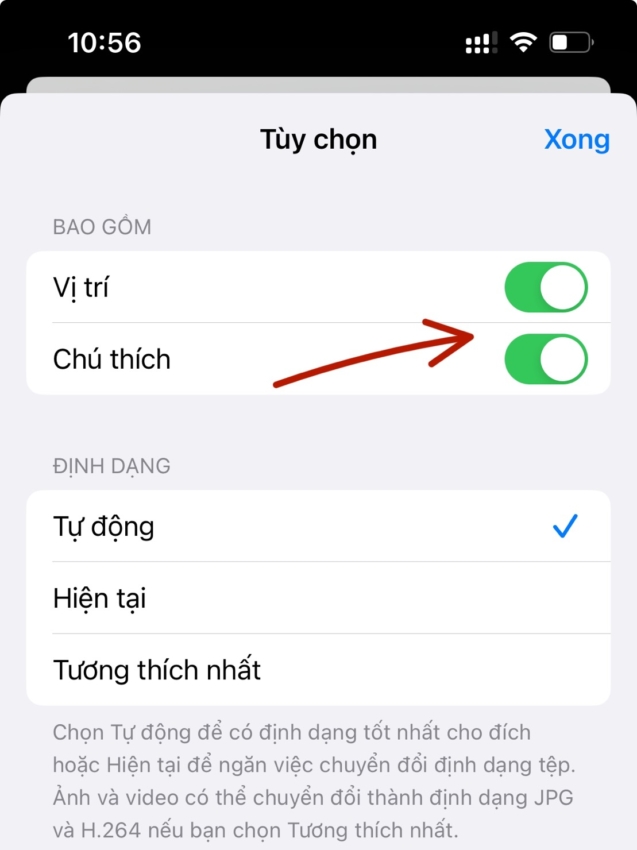
Tiếp theo, chọn format hình ảnh ưa thích của bạn từ các tùy chọn sau trong phần ĐỊNH DẠNG.
- Tự động
- Hiện tại
- Tương thích nhất
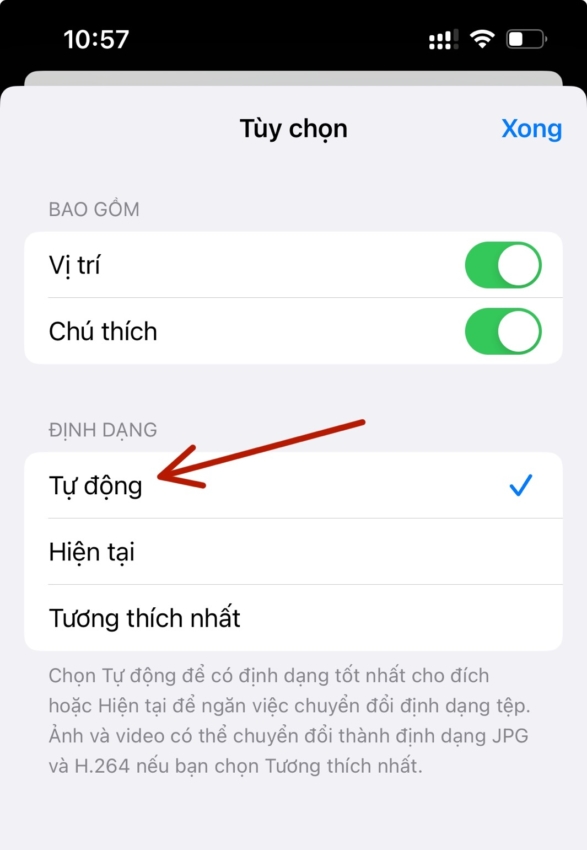
Nhấn Xong ở góc trên cùng bên phải sau khi bạn hoàn tất.
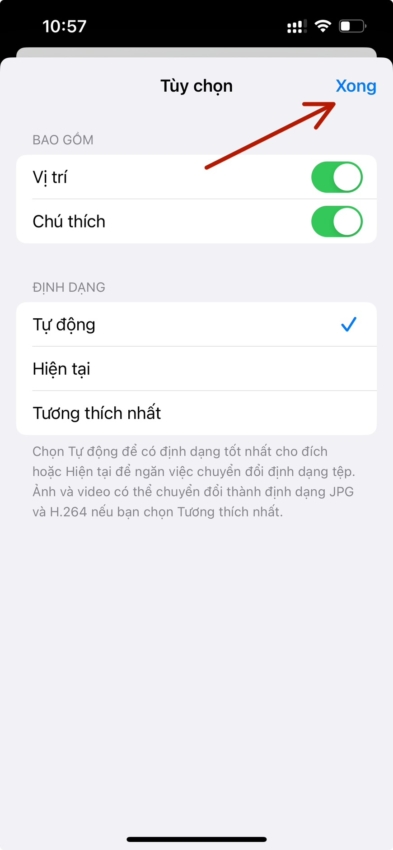
Nhấn Xong ở góc trên cùng bên phải một lần nữa.
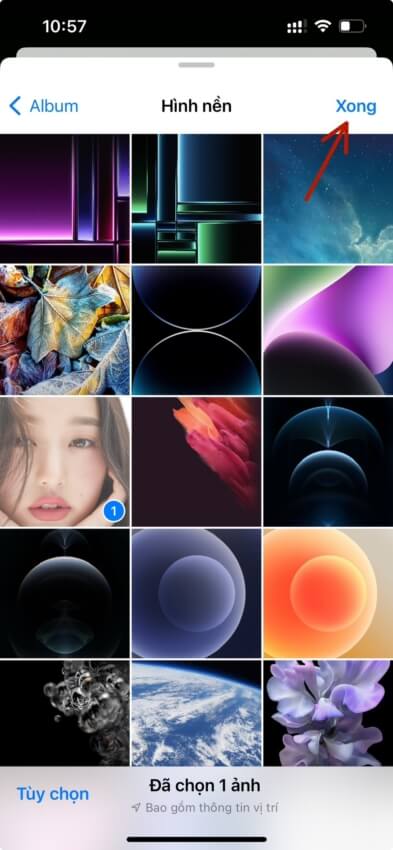
Bây giờ ảnh sẽ được thêm vào tin nhắn của bạn. Nhấn và thêm văn bản vào hình ảnh của bạn tùy thuộc vào sở thích của bạn.
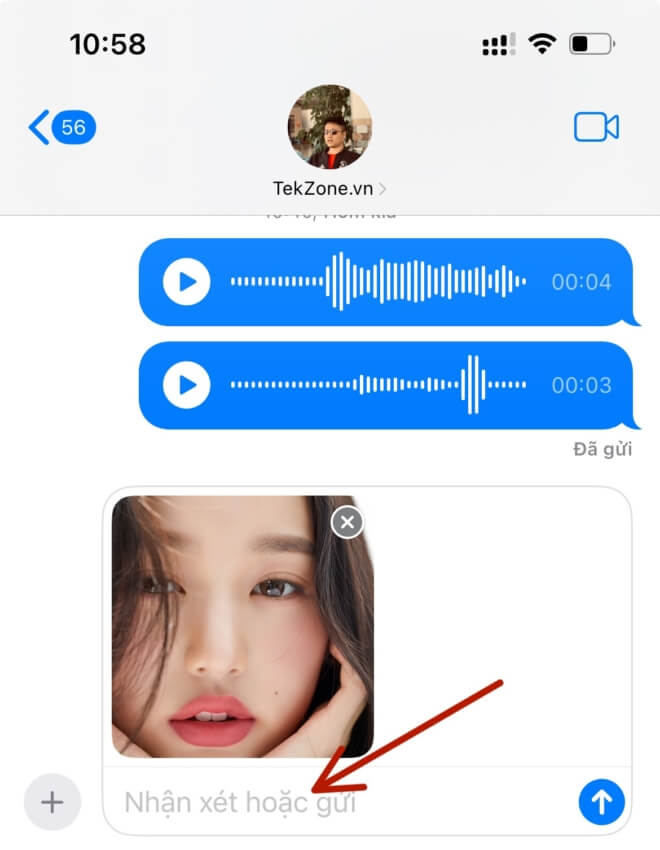
Nhấn vào biểu tượng Gửi sau khi bạn hoàn tất.
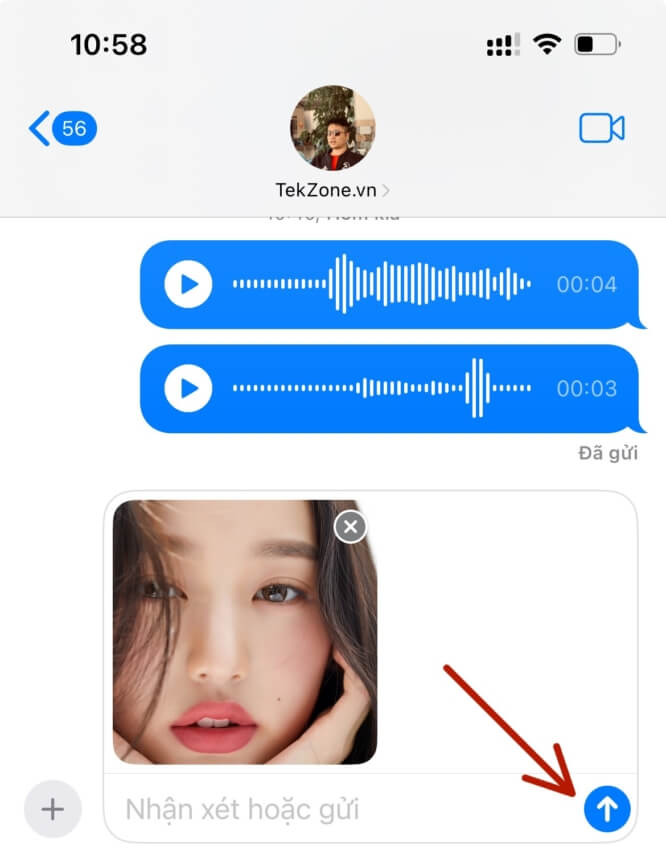
Và đó là cách bạn có thể tùy chỉnh các tùy chọn ảnh khi chia sẻ ảnh trên iOS 17.
Các tùy chọn ảnh có hiển thị trong ứng dụng của bên thứ ba không?
Khi viết bài đăng này, các tùy chọn tùy chỉnh này chỉ khả dụng khi chia sẻ hình ảnh bằng ứng dụng Tin nhắn. Tuy nhiên, iOS 17 còn khá mới và nhiều ứng dụng mới của bên thứ ba cần được cập nhật để sử dụng tất cả các tính năng mới được phát hành trong iOS 17, bao gồm cả các tùy chọn ảnh có thể tùy chỉnh. TekZone.vn hy vọng tính năng này sẽ khả dụng trong các ứng dụng của bên thứ ba khi chúng được cập nhật để hỗ trợ iOS 17 trong tương lai gần.
TekZone.vn hy vọng bài đăng này đã giúp bạn làm quen với các tùy chọn ảnh tùy chỉnh có sẵn trong iOS 17 khi chia sẻ hình ảnh. Nếu bạn có thêm bất kỳ câu hỏi nào, vui lòng liên hệ với chúng tôi bằng cách sử dụng phần bình luận bên dưới.